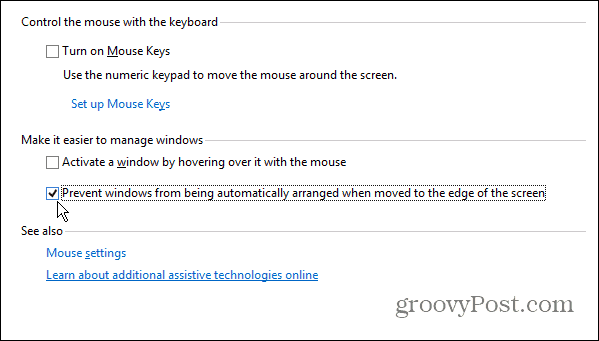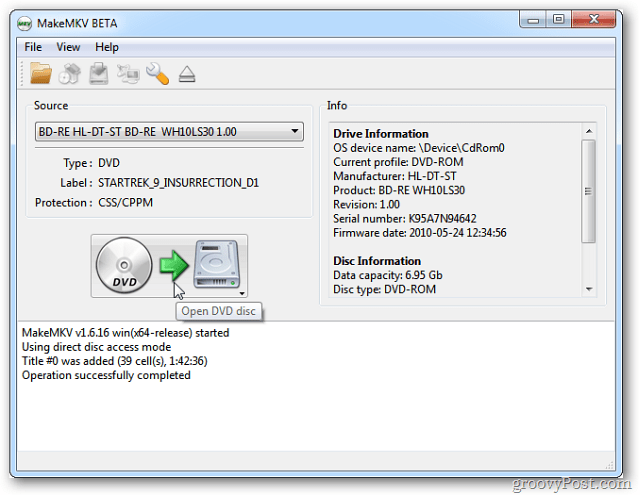Hangouts en vivo de Google+: lo que los especialistas en marketing deben saber: examinador de redes sociales
Google+ / / September 26, 2020
 ¿Qué pasaría si su empresa pudiera realizar transmisiones de video en vivo a un número ilimitado de espectadores, al instante y de forma gratuita?
¿Qué pasaría si su empresa pudiera realizar transmisiones de video en vivo a un número ilimitado de espectadores, al instante y de forma gratuita?
Quiere compartir su pantalla y diapositivas, no hay problema. ¿Necesitas que sea súper fácil?
Todo esto es posible con el uso gratuito Hangouts en directo de Google+!
Probablemente ya hayas oído hablar de Hangouts de Google+, que le permiten chatear por video con hasta 9 personas diferentes a la vez.
Y es posible que hayas escuchado de Hangouts en directo de Google+, que te permite transmitir a una audiencia ilimitada. Pero esta característica interesante anteriormente solo estaba disponible para un número selecto de empresas más grandes.
Mire este video rápido para verlo en acción…
Bien, Google+ anunciado recientemente el lanzamiento de Hangouts en vivo para todo el mundo. Esta es una gran noticia para los especialistas en marketing que buscan una solución fácil y gratuita para llegar a las personas a través de videos.
Así que hablemos de todo lo que necesita saber sobre el uso de Hangouts en directo de Google+ para su empresa.
Primero, una breve introducción ...
Hangouts en directo de Google+
Hangouts en directo te permite Transmita públicamente sus Hangouts en YouTube y su transmisión de Google+. para que cualquiera lo vea.
Sí, es como tener acceso a su propio programa de video en vivo en la Web, visible para cualquier persona en el mundo.
En otro actualización reciente de Google+, Google+ agregó un ícono de Hangout en la cinta de navegación izquierda para promover todos los Hangouts públicos.
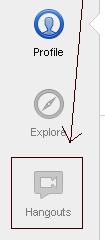
Este vínculo de Hangout ha brindado mucha más visibilidad a los chats de video públicos, y ahora es mucho más fácil encontrar y relacionarse con otros visualmente en el aire.
Qué pueden hacer las empresas con Hangouts en directo de Google+
A continuación, presentamos un análisis más detallado de lo que puede hacer con Hangouts en vivo.
Transmita su video en Google+ y YouTube
Al transmitir, su video se transmitirá en vivo en su cuenta de YouTube y en su transmisión de Google+. Esto significa que puedes comparte tu URL de YouTube con cualquier persona que quiera ver tu transmisión en vivo.
En el siguiente video, Daria Musk Concert Hangout On Air desde The Living Room en Nueva York:
Transmita en vivo su Hangout en cualquier sitio web
Mientras estás en tu Hangout, puedes tome el código de inserción del video de YouTube y péguelo en su blog o sitio web para obtener más espectadores y alcance.
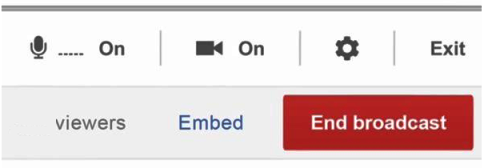
Incorporar aplicaciones de Google+
Ahora mismo puedes utilizar varias aplicaciones como Google Docs, SlideShare y Cacoo para ayudarlo a colaborar o presentar sus ideas en video. Esto le brinda la misma funcionalidad de organizar su propio seminario web sin costo alguno.
Aquí hay un vistazo a algunas de las aplicaciones a las que tiene acceso en este momento:
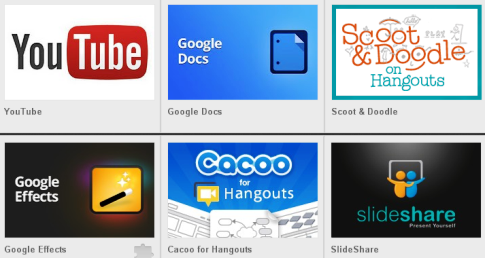
Cacoo Te permite colaborar en un dibujo con otras personas en su Hangout. Esta aplicación proporciona toneladas de plantillas para elegir (por ejemplo, diagramas de flujo, diagramas de Venn, mapas del sitio, diseños de bases de datos, etc.).
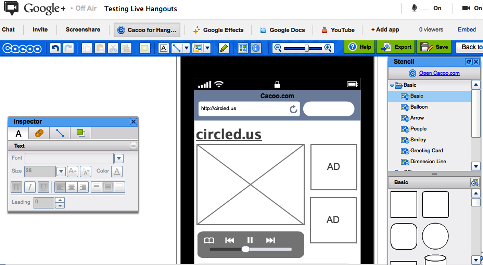
SlideShare Te permite ver y usar las presentaciones en SlideShare. Esta es solo otra razón para almacenar y compartir sus presentaciones en SlideShare.
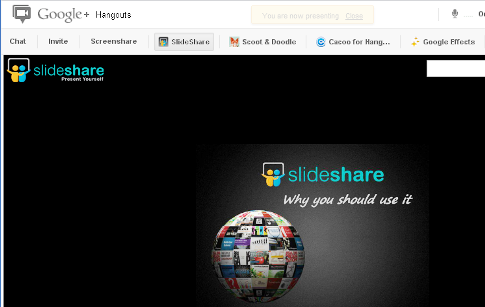
Scoot y Doodle permite que todos en tu Hangout se dibujen juntos. Usted puede jugar juegos, garabatear o dibujar en tu cara. Será divertido ver cómo evoluciona esta aplicación con el tiempo.
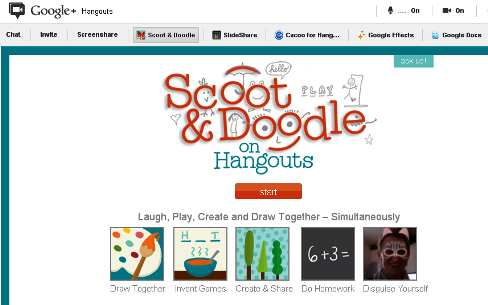
Chatear en la barra lateral
Simplemente haga clic en el botón Chat en la parte superior izquierda para charlar con otras personas durante su Hangout.
Si estás haciendo una presentación, invitar a otros a dejar preguntas o comentarios en la barra lateral mientras habla o presenta una diapositiva.
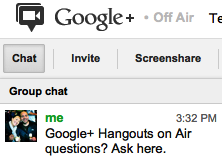
Compartir pantalla
A comparte diferentes partes de tu pantalla, simplemente haga clic en Compartir pantalla para seleccionar qué ventana desea mostrar a todos los demás.
Esto es útil si desea hablar sobre un sitio web, aplicación, programa o cualquier otra cosa en su escritorio.

Edite su Hangout cuando termine
Después de su Hangout en vivo, puede edita el video en tu cuenta de YouTube (conectado a su cuenta de Google+).
Simplemente ve a tu Gestor de vídeo página y haga clic en el enlace Editor de video en la parte superior de la página.
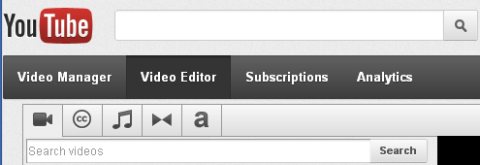
Comparte tu Hangout grabado
Una vez que esté satisfecho con su video, puede compártelo como cualquier otro video de YouTube.
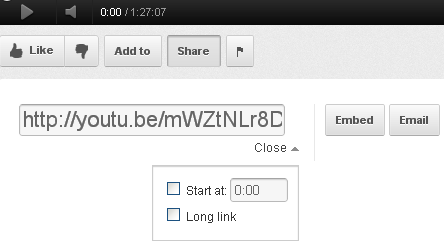
Cómo iniciar su primer Hangout en vivo
Ahora hablemos sobre cómo iniciar su primer Hangout en vivo ...
# 1: Inicie sesión en Google+ y haga clic en el botón Hangout
Simplemente inicie sesión en su cuenta de Google+ y haz clic en el botón Hangout en el lado derecho de tus novedades.
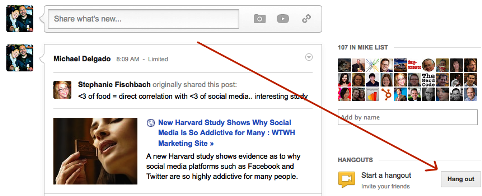
# 2: Ponle un nombre a tu Hangout e invita a personas
Invita a un círculo de personas a unirse a ti en tu Hangout.. Si invita a menos de 25 personas, recibirán un mensaje instantáneo con un enlace para unirse. Sin embargo, si invitas a más de 25 personas a la vez, la invitación del Hangout solo se mostrará en sus novedades (que es posible que no se vea).
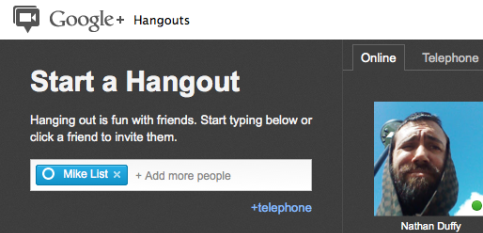
Tú también puedes invitar a personas a unirse a ti por teléfono si no están disponibles en línea.
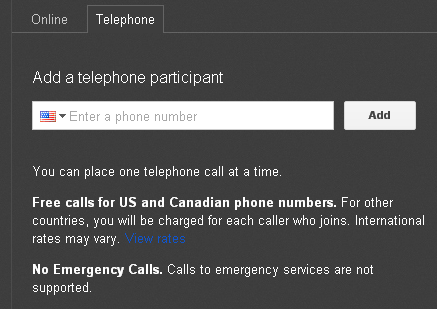
# 3: Marque "Habilitar Hangouts en vivo"
Después de nombrar su Hangout y hacer clic en el cuadro Habilitar Hangouts en vivo, aparecerá una ventana emergente informándole que la sesión de hangout se transmitirá en su canal de YouTube y en su transmisión de Google+.
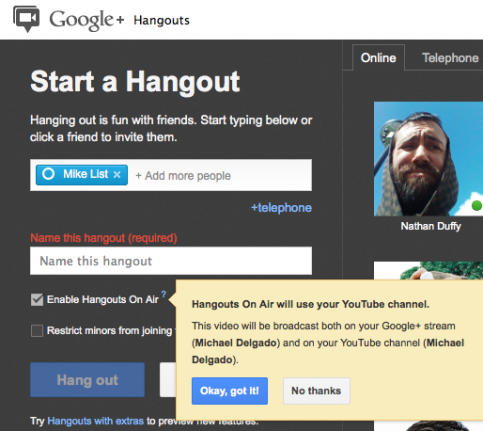
Una vez que haga clic en el botón azul Okay, Got It!, deberá aceptar las condiciones de servicio de Google.
N.º 4: acepte los términos de Google
Asegúrese leer los términos de servicio, Especialmente si lo utiliza en nombre de su empresa. Solo necesitas aceptar los términos durante su primer Hangout. Es posible que desee considere que el equipo legal de su empresa revise este contrato antes de seguir adelante.
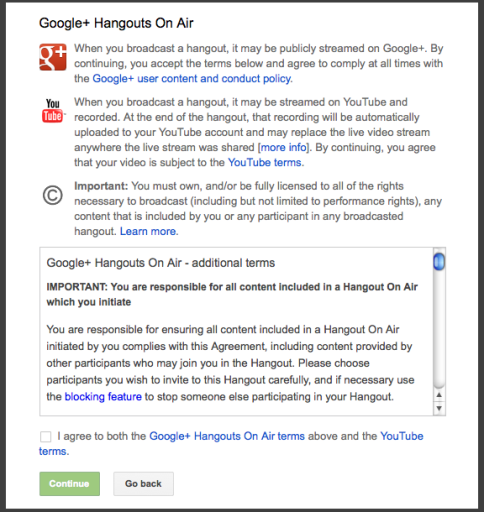
Una vez que haga clic en que está de acuerdo y haga clic en Continuar, comenzará su primera sesión de Hangout. Entonces puedes espere a que otros se unan a su Hangout o comiencen a transmitir en vivo sin ellos.
Obtenga capacitación en marketing de YouTube: ¡en línea!

¿Quiere mejorar su compromiso y sus ventas con YouTube? Luego, únase a la reunión más grande y mejor de expertos en marketing de YouTube mientras comparten sus estrategias probadas. Recibirá instrucciones en vivo paso a paso centradas en Estrategia de YouTube, creación de videos y anuncios de YouTube. Conviértase en el héroe del marketing de YouTube para su empresa y sus clientes a medida que implementa estrategias que obtienen resultados comprobados. Este es un evento de capacitación en línea en vivo de sus amigos en Social Media Examiner.
HAGA CLIC AQUÍ PARA MÁS DETALLES - ¡LA VENTA TERMINA EL 22 DE SEPTIEMBRE!Cualquier otra persona a la que invite a unirse a su Hangout también recibirá una nota para informarle que el Hangout se transmitirá en vivo en YouTube.
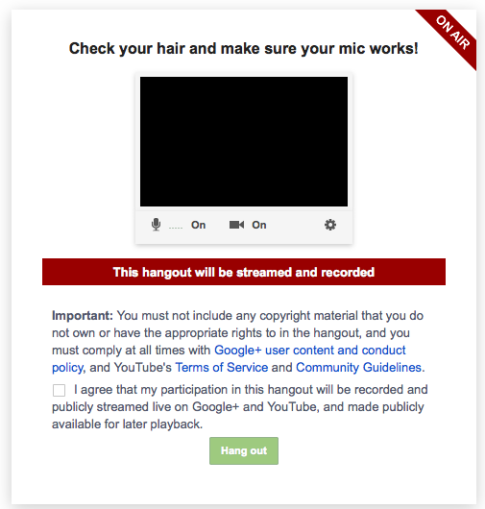
# 5: Presione Iniciar transmisión para video chat en vivo
A comienza a transmitir tu Hangout, haga clic en el botón rojo Iniciar transmisión.
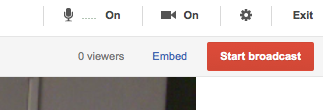
Después de presionar el botón rojo Iniciar transmisión, recibirá un mensaje más informándole que la transmisión será pública.
# 6: Transmitir públicamente
Este es tu último mensaje diciéndote que el contenido del video será público. Google realmente quiere asegurarse de que sepa lo que sucederá a continuación.
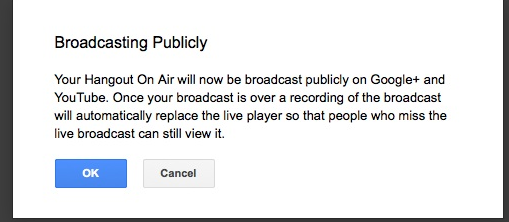
Después de hacer clic en Aceptar, el botón rojo le dará una cuenta regresiva de 10 segundos antes de comenzar. Respira hondo y sonríe.
Qué hacer después de su Hangout
Una vez que haya finalizado su Hangout, puede que el video tarde hasta una hora en aparecer en su cuenta de YouTube. No se preocupe si no lo ve de inmediato porque se cargará muy pronto.
Cuando el video esté listo, encuentra que aparece en tu Administrador de videos de YouTube página donde puedas entonces colocarlo en una lista de reproducción, empezar a compartir o editar.
Edita el video de tu Hangout
Simplemente ve a tu Gestor de vídeo página y haga clic en el enlace Editor de video en la parte superior de la página si desea:
- Añadir música o efectos de sonido aprobados
- Recortar o personalizar clips
- Integrar más videos de otros videoclips que has subido
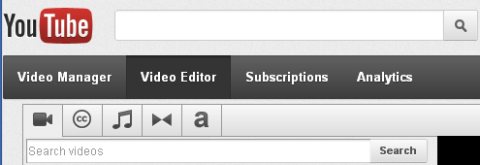
Comparte tu Hangout grabado
Una vez que esté satisfecho con su video, puede compártelo como cualquier otro video de YouTube.
- Compartir tu URL de YouTube con cualquier persona
- Empotrar el código de YouTube en su sitio web
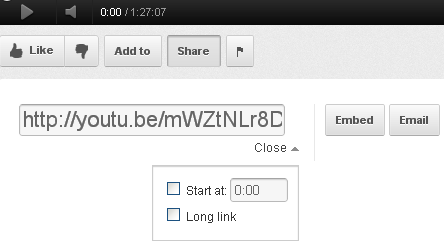
Envía tus Hangouts en directo favoritos a Google+
Google+ te invita a comparte tus transmisiones favoritas con ellos. No estamos seguros de qué hará Google con ellos, pero podría ser una forma divertida de promover su negocio si deciden utilizarlo en alguna promoción.
Cómo grabar sesiones de Hangouts más largas
Si está familiarizado con la publicación de videos en YouTube, sabe que necesita permiso para publicar videos de más de 15 minutos. Dado que muchos Hangouts pueden durar más de 15 minutos, debes Verifique su cuenta con YouTube para que su video grabado no se corte.
He aquí cómo habilitar grabaciones de Hangouts más largas:
Una vez que haya iniciado sesión en YouTube, vaya a su página de carga y haga clic en Aumente su límite. Necesitarás Verifica tu cuenta enviando su número de teléfono móvil.
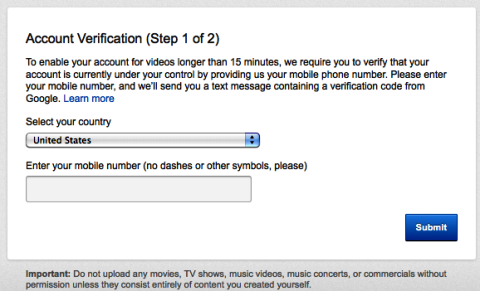
Luego, Google le enviará un mensaje de texto con un código que debe ingresar para verificar su cuenta.
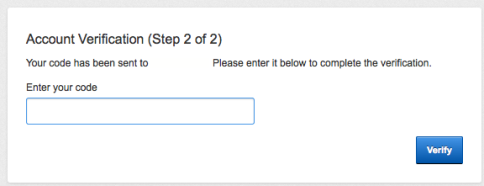
Y luego recibirás el anuncio de que puedes subir videos de más de 15 minutos.
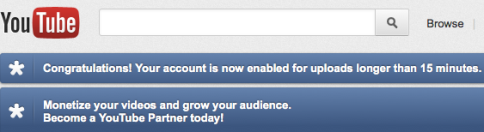
Eso es todo lo que necesita hacer para obtener una cuenta verificada, que debe hacer si lo desea Evite que sus Hangouts se corten en la marca de 15 minutos.
Sugerencias de Hangouts en vivo de Google+
Aquí hay algunos otros consejos que debe conocer antes de comenzar su primer Hangout (especialmente si lo está usando en nombre de su empresa):
Recuerda las Condiciones de servicio y los derechos de autor de YouTube.
Eres responsable del contenido del video (y de lo que hacen los demás dentro del Hangout). Si alguien actúa de manera inapropiada o reproduce audio o video con derechos de autor en segundo plano, puede contarse en su cuenta personal. Recuerda seguir Condiciones de servicio de YouTube y ellos Principios de la Comunidad durante Hangouts en directo.
Considere hablar con un abogado antes de participar en Hangouts en nombre de su empresa..
Bloquear a las personas inapropiadas y decirle a los demás
Si está organizando un Hangout en vivo, puede bloquear a cualquiera que crea que es inapropiado. Pero el hecho de que los hayas bloqueado para que no aparezcan en tu Hangout no significa que los demás participantes del Hangout no puedan verlos ni oírlos.
Entonces, si bloqueas a alguien, pide al resto del grupo en tu Hangout que los bloquee, también.
No se puede transmitir el Hangout en vivo desde la cuenta de YouTube de su empresa
No hay forma de asociar el Hangout de su página de Google+ con la página de YouTube de su empresa en este momento.
Todos los Hangouts en directo de Google+ se asocian automáticamente a la cuenta de YouTube del administrador de la página.
Necesitarás descargue el video de su cuenta personal y cárguelo en la cuenta de su empresa si es ahí donde pertenece.
Silencie su audio si desea ver su transmisión en vivo para evitar escuchar un eco
Mientras organiza su Hangout, puede vaya a su perfil de Google+ para ver la transmisión de video. Sólo asegúrese de silenciar el audio para que no escuches un eco.
Use un nombre único para su Hangout
Es importante elige un nombre único para tu Hangout porque otros pueden unirse involuntariamente simplemente porque escribieron su nombre de Hangout al crear el suyo. Esas personas se unirán automáticamente a tu Hangout. Así que asegúrese de elegir un nombre único.
Juega tú mismo en Hangouts primero
Tómate un tiempo para familiarizarte con lo que se siente en un Hangout. comenzando uno solo con usted mismo. Juega con aplicaciones. Aprenda la interfaz. Alternar entre videos tuyos y tu pantalla.
Siéntete cómodo con él antes de lanzar tu primer Hangout real para empresas.
Formas prácticas de utilizar Hangouts en directo para empresas
Hay innumerables formas de utilizar Hangouts en directo de Google+ para empresas. Éstos son solo algunos:
Servicio al cliente Preguntas y respuestas en vivo
¿Tus clientes o clientes te hacen el mismo tipo de preguntas? Por qué no organizar un Hangout en vivo semanal para abordar preguntas comunes en vivo? Promocionar la serie de videos en vivo y invitar a la gente a tuitear preguntas para usted durante su presentación.
Publique el video en su sitio web para los que se lo perdieron.
Aquí está Obama respondiendo preguntas:
Entrevistas en vivo a expertos
Una excelente manera de crear una audiencia es realizar entrevistas de liderazgo intelectual. Invite a un experto a pasar el rato con usted en un día en particular y promocionarlo entre sus clientes, clientes y / o mercado objetivo. Entonces puedes inserta el código de YouTube en tu blog o sitio web para que todos sepan dónde ir a verlo. Incluso podrías organizar un panel de discusión con hasta 9 expertos diferentes para presentar sobre un tema importante.
Aquí hay un panel de discusión sobre educación:
El fundador de Khan Academy, Sal Khan, y los profesores de Stanford, Peter Norvig y Sebastian Thrun, discuten el futuro de la tecnología en la educación. Responden preguntas en vivo en Google+.
Vlogging
Si alguna vez quisiste inicie un vlog programado regularmente para su empresa, ya no tienes excusas. Ahora tienes todo lo que necesitas presenta tu propio programa. Establezca una hora cada semana para poner un programa de video en vivo hablar sobre su negocio o temas importantes para su industria.
Echa un vistazo al programa de fotografías de Google+ de Trey Ratcliff:
Y mira esta gran publicación de blog para más ideas sobre cómo usar Hangouts para empresas.
¿Qué piensas? Hay tantas posibilidades de utilizar Hangouts en directo de Google+ para empresas. Espero que algunos de estos consejos le resulten útiles. Dime cómo crees que usarás Hangouts en vivo o cualquier otro comentario o pregunta que tengas. Deje sus comentarios en el cuadro de abajo.